win7系统出现顽固文件怎么办,win7系统顽固文件删除方法
时间:2016-03-23 来源:互联网 浏览量:503
win7系统的文件无法删除怎么办,遇到这些顽固文件怎么删除?首先我们要看看是不是系统中毒了,先给系统做个简单的病毒查看,然后可以尝试以下的方法。
win7系统顽固文件删除方法:
1、首先我们可以看下通过命令提示符来删除你要删除的文件,打开命令提示符,在里面输入:"del e:\news.." 一直按照提示操作就可以了。
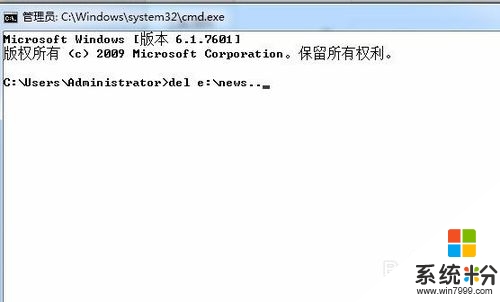
2、我们可以利用我们的杀毒软件进行粉碎文件,在要删除的文件上点击右键,找到文件粉碎,进行粉碎。
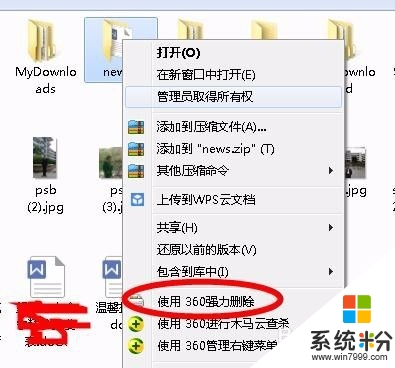
3、默认已经帮你选择了文件,如果没有选择你自己勾选一下就可以的,点击粉碎文件。
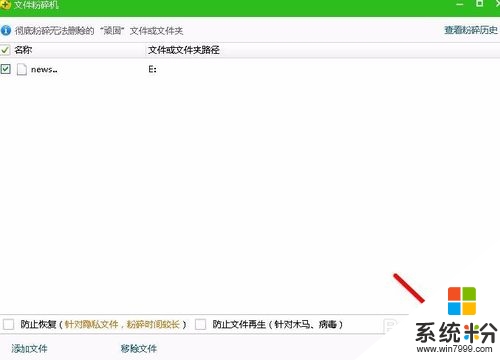
4、利用压缩文件进行删除,在要删除的文件上点击压缩。
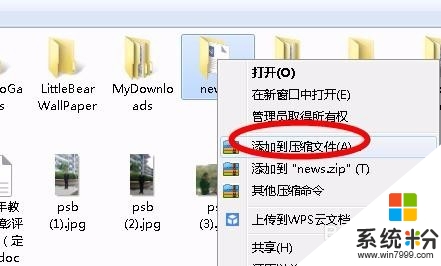
5、同时我们选择自定义压缩属性,我们就可以看到有一个,压缩完成之后删除源文件,就可以把他删除了。
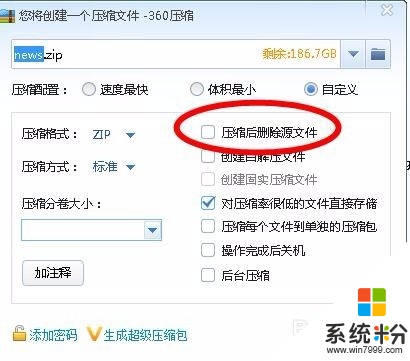
6、如果不是文件夹是我文件的话我们选择更改文件名,变成.txt或者其他的容易删除的文件就可以了。点击确认就好。

7、我们也可以在要删除的文件下建一个文本文档。另存为的时候名字存为一样就可以的。文件改为一样就是了。
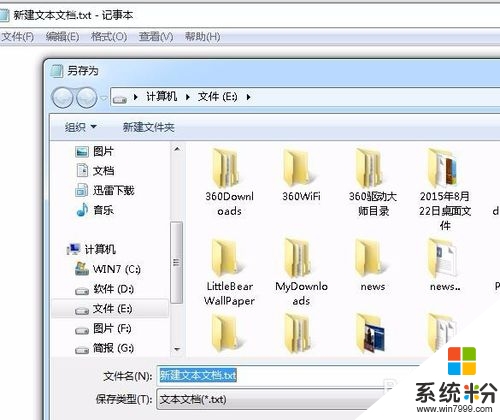
我要分享:
相关教程
- ·win7系统顽固文件无法删除该如何解决 win7系统顽固文件无法删除解决的方法有哪些
- ·win732旗舰版顽固文件怎么清除|win732旗舰版删除顽固文件的方法
- ·win7旗舰版顽固文件怎么删除|win7怎么把残留文件彻底删除
- ·如何删除Win7下隐藏的顽固文件夹
- ·win7纯净版顽固病毒怎么彻底删除,删除电脑顽固病毒的方法
- ·Win7如何快速清理桌面顽固广告图标 Win7快速清理桌面顽固广告图标的方法
- ·win7系统电脑开机黑屏 Windows7开机黑屏怎么办
- ·win7系统无线网卡搜索不到无线网络 Win7电脑无线信号消失怎么办
- ·win7原版密钥 win7正版永久激活密钥激活步骤
- ·win7屏幕密码 Win7设置开机锁屏密码的方法
Win7系统教程推荐
- 1 win7原版密钥 win7正版永久激活密钥激活步骤
- 2 win7屏幕密码 Win7设置开机锁屏密码的方法
- 3 win7 文件共享设置 Win7如何局域网共享文件
- 4鼠标左键变右键右键无法使用window7怎么办 鼠标左键变右键解决方法
- 5win7电脑前置耳机没声音怎么设置 win7前面板耳机没声音处理方法
- 6win7如何建立共享文件 Win7如何共享文件到其他设备
- 7win7屏幕录制快捷键 Win7自带的屏幕录制功能怎么使用
- 8w7系统搜索不到蓝牙设备 电脑蓝牙搜索不到其他设备
- 9电脑桌面上没有我的电脑图标怎么办 win7桌面图标不见了怎么恢复
- 10win7怎么调出wifi连接 Win7连接WiFi失败怎么办
Win7系统热门教程
- 1 win7任务栏窗口预览成文字提示的修改方法。win7任务栏窗口预览成文字提示怎样修改?
- 2 Win7系统如何创建额外域控制器
- 3 玩转win7任务栏
- 4win7忘记开机密码该如何解决? win7忘记开机密码该怎样解决?
- 5win7关机更快的方法 怎么样让win7关机更快
- 6下载文件时技术员联盟Win7系统弹出“不能打开此文件”怎么解决 下载文件时技术员联盟Win7系统弹出“不能打开此文件”怎么处理
- 7win7如何更改文件夹图标|win7更改文件夹图标的方法
- 8Win7系统怎样开启Telnet服务?Win7开启Telnet服务的方法有哪些?
- 9Win7系统电脑插入U盘无反应的解决方法
- 10电脑开机密码忘记了怎么办win7,win7电脑开机密码怎么破解
最新Win7教程
- 1 win7系统电脑开机黑屏 Windows7开机黑屏怎么办
- 2 win7系统无线网卡搜索不到无线网络 Win7电脑无线信号消失怎么办
- 3 win7原版密钥 win7正版永久激活密钥激活步骤
- 4win7屏幕密码 Win7设置开机锁屏密码的方法
- 5win7怎么硬盘分区 win7系统下如何对硬盘进行分区划分
- 6win7 文件共享设置 Win7如何局域网共享文件
- 7鼠标左键变右键右键无法使用window7怎么办 鼠标左键变右键解决方法
- 8windows7加密绿色 Windows7如何取消加密文件的绿色图标显示
- 9windows7操作特点 Windows 7的特点有哪些
- 10win7桌面东西都没有了 桌面文件丢失了怎么办
